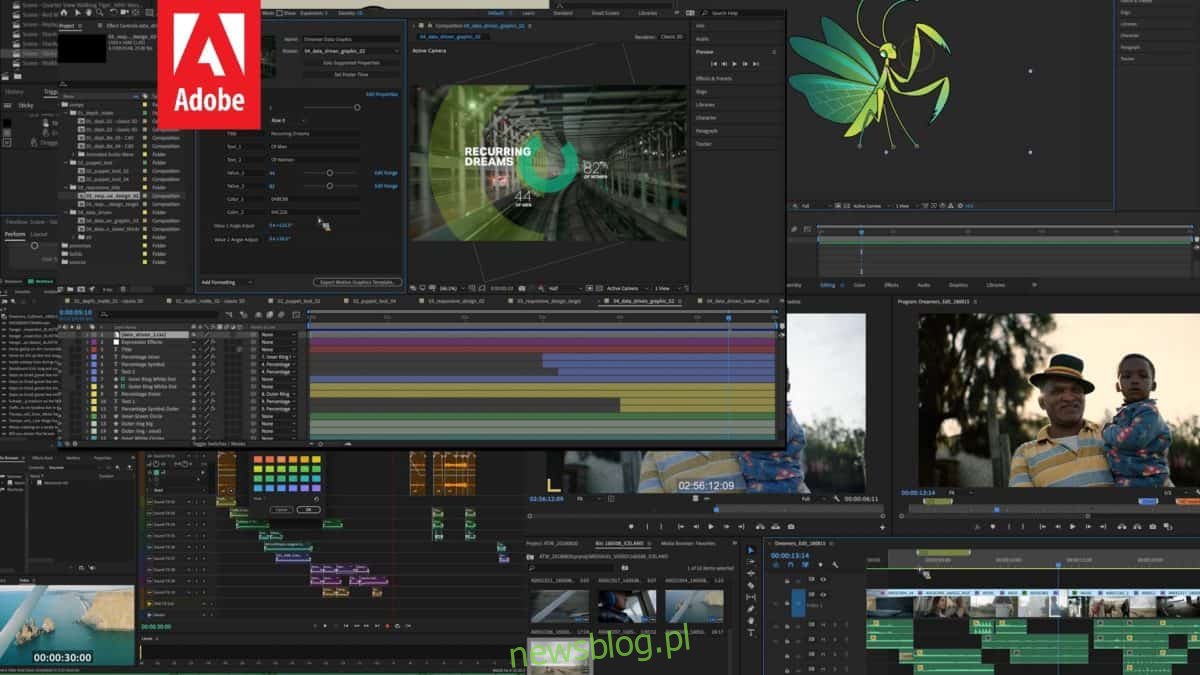W systemie Linux jest wiele narzędzi do edycji wideo; jednak nie są one dla wszystkich. Jeśli jesteś nowym użytkownikiem systemu Windows, który przeszedł na Linuksa i niezadowolony jest z dostępnych narzędzi do edycji, mamy dla Ciebie ochronę! Oto 4 narzędzia do edycji wideo systemu Windows, które możesz uruchomić w systemie Linux!
Spis treści:
1. Adobe Premiere / After Effects Creative Cloud
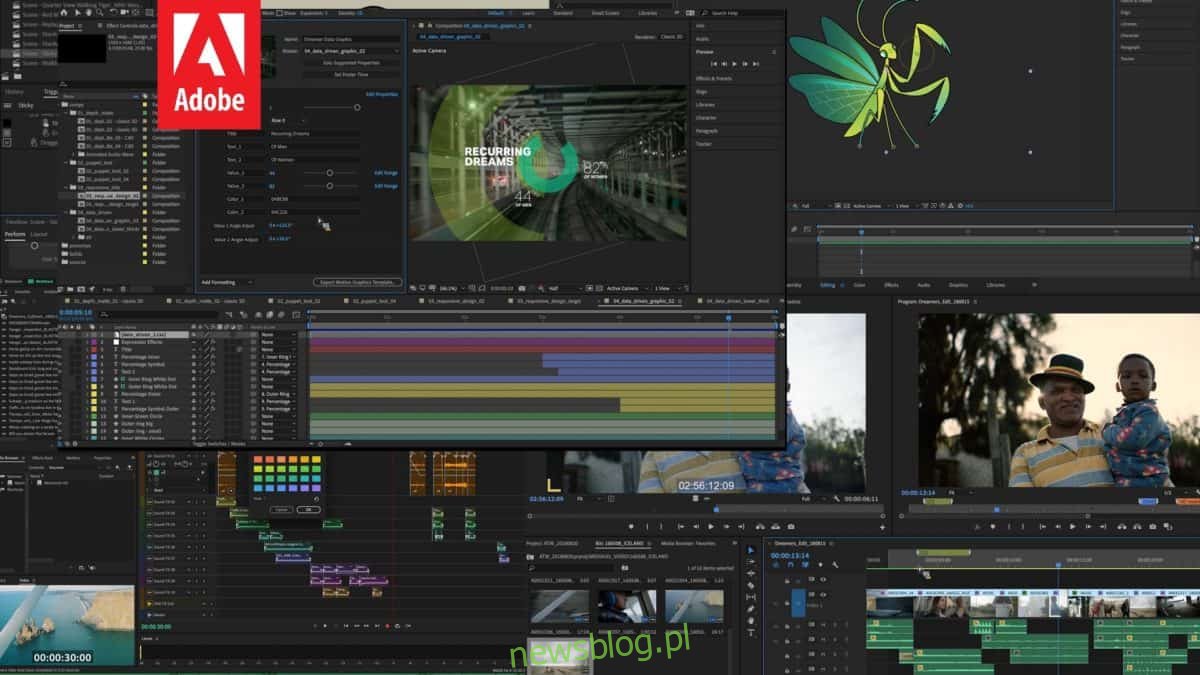
Można śmiało powiedzieć, że jeśli chodzi o edycję wideo, większość ludzi korzysta z Adobe Premiere i Adobe After Effects. Nietrudno zrozumieć, dlaczego, biorąc pod uwagę, że działa zarówno na komputerach PC, jak i Mac, ma mnóstwo zaawansowanych funkcji produkcji wideo i jest standardem dla większości kreatywnych osób w profesjonalnej przestrzeni do tworzenia wideo.
Niestety Linux został pominięty, a Adobe nie jest zainteresowana przenoszeniem Premiere / After Effects ani reszty ich pakietu oprogramowania na platformę. Na szczęście nie ma to większego znaczenia, ponieważ możliwe jest uruchomienie pakietu Adobe Creative Cloud w systemie Linux przez Wine dzięki narzędziu PlayOnLinux, Wine i kreatywnemu programowaniu.
Uruchomienie usługi Creative Cloud w systemie Linux
Aby dowiedzieć się, jak skonfigurować Adobe Premiere i resztę pakietu oprogramowania Creative Cloud w swojej dystrybucji Linuksa, zapoznaj się z naszym przewodnikiem na ten temat. W nim przeprowadzimy Cię krok po kroku przez proces instalacji i konfiguracji.
Należy pamiętać, że metoda PlayOnLinux umożliwiająca uruchomienie Adobe Creative Cloud (a tym samym Adobe Premiere) jest drażliwa. W naszych testach potwierdziliśmy, że to działa, ale wynik może być inny dla Ciebie w zależności od używanego systemu operacyjnego Linux, sprzętu, który masz na komputerze itp.
2. Sony Vegas Movie Studio Platinum 13
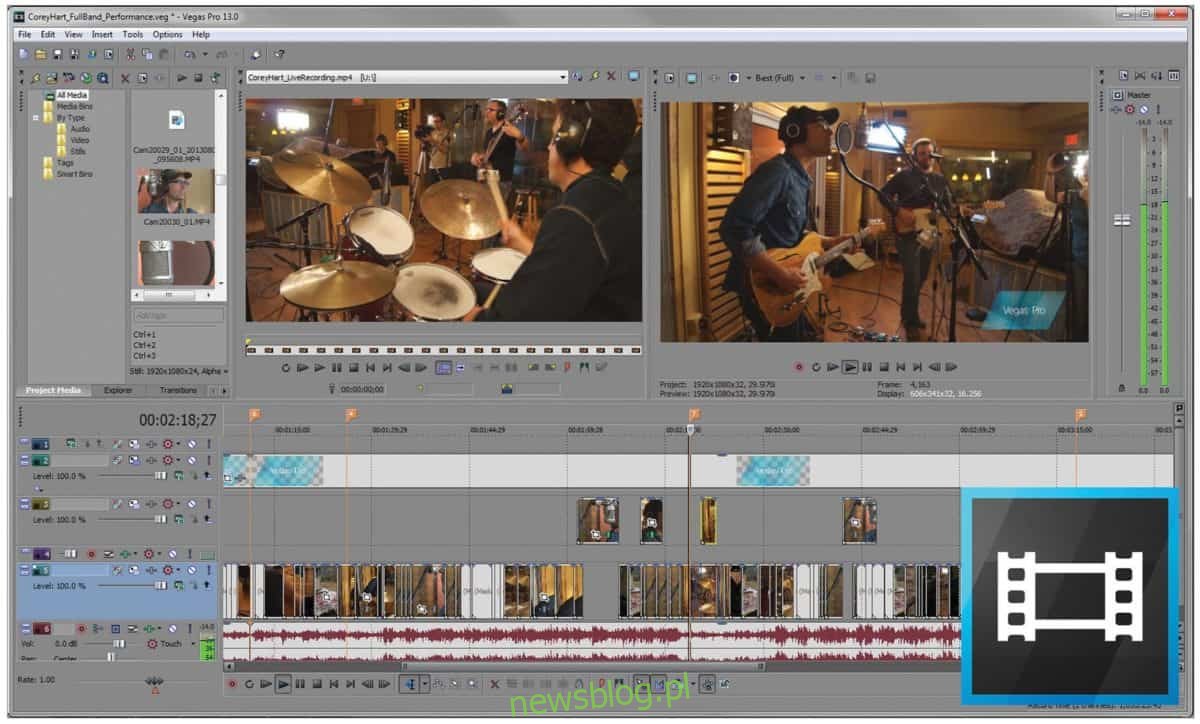
Chociaż Adobe Premiere staje się standardowym edytorem wideo dla wielu w systemie Windows, nie wszyscy się z tym zgadzają. Niektórzy ludzie gardzą podejściem Adobe do narzędzi do produkcji wideo i bardzo korzystaliby z alternatywy. Wiodącą alternatywą (przynajmniej jedną z nich) jest Sony Vegas. Jest to nieliniowe narzędzie do edycji wideo dla systemu Windows, z którego lubi korzystać wielu profesjonalistów, ponieważ oferuje przyjazny, usprawniony interfejs, mnóstwo wspaniałych funkcji postprodukcji, efekty specjalne, wtyczki i nie tylko.
Jeśli niedawno przeszedłeś na Linuksa z Microsoft Windows i regularnie korzystasz z Sony Vegas, z przyjemnością dowiesz się, że według WineHQ.org można zainstalować i używać programu do edycji wideo Sony Vegas w systemie Linux. Żeby było jasne, wersja 13 – jedna z ostatnich wersji wydanych przez Sony przed sprzedażą pakietu oprogramowania Vegas firmie MAGIX, działa dobrze na Linuksie. Tego samego nie można powiedzieć o nowszych wersjach aplikacji, więc jeśli musisz mieć ten edytor w systemie Linux, najlepiej jest wybrać ten.
Uruchomienie Sony Vegas Movie Studio Platinum 13 w systemie Linux
Aby aplikacja Sony Vegas Movie Studio Platinum 13 działała w systemie Linux, wykonaj poniższe instrukcje krok po kroku.
Zastrzeżenie: proszę zrozumieć, że Wine to delikatne oprogramowanie. W naszych testach proces uruchomienia Sony Vegas Movie Studio Platinum 13 zakończył się sukcesem. Ten proces może nie działać dla Ciebie!
Krok 1: Przejdź do naszego przewodnika i dowiedz się, jak zainstalować Wine na komputerze z systemem Linux. Pamiętaj również, aby zainstalować Winetricks.
Krok 2: Załaduj pliki instalacyjne dla Sony Vegas 13 na komputer z systemem Linux i przechowuj informacje rejestracyjne w zasięgu ręki.
Krok 3: Uruchom okno terminala i skonfiguruj WINEPREFIX dla Sony Vegas, aby działał.
WINEPREFIX=~/.moviestudio13 winecfg
Krok 4: Następnie użyj narzędzia Winetricks, aby zainstalować wszystko, czego Sony Vegas potrzebuje do prawidłowego działania w Wine w systemie Linux.
WINEPREFIX=~/.moviestudio13 winetricks dotnet40 msxml3 corefonts fontfix
Krok 5: W terminalu Linux uruchom plik instalacyjny EXE. Instalator musi zostać uruchomiony z wiersza poleceń, ponieważ należy określić WINEPREFIX.
WINEPREFIX=~/.moviestudio13 wine ~/path/to/installer.exe
Przejdź przez proces rejestracji swojego produktu. Następnie uruchom go za pomocą:
WINEPREFIX=~/.moviestudio13/wine ~/.moviestudio13/drive_c/Program Files/Sony/Movie Studio Platinum 13.0/MovieStudioPlatinum130.exe
3. Videopad
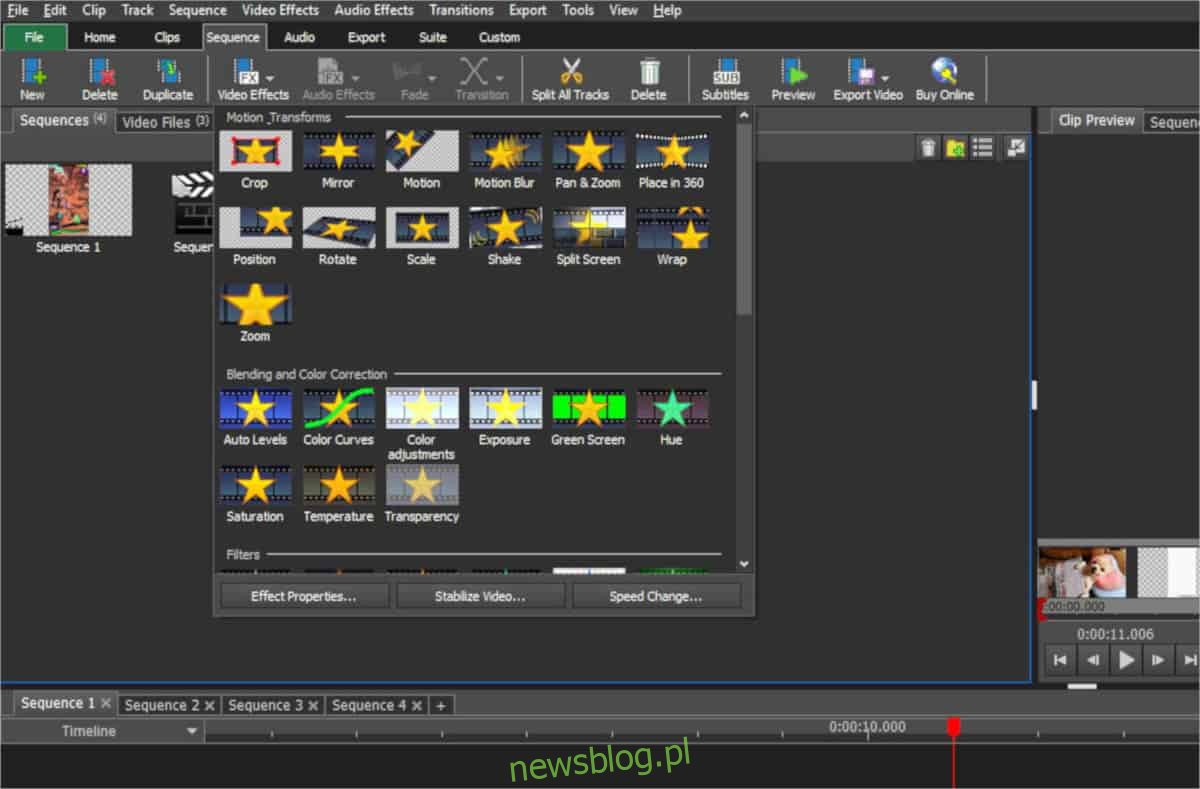
Videopad to narzędzie do edycji wideo dla systemu Windows firmy NCH. Jest to podstawowy edytor, który jest łatwy w użyciu i zawiera wiele przydatnych funkcji, takich jak przejścia wideo, opcje efektów specjalnych, opcje eksportowania specyficzne dla witryny itp. Chociaż nie jest to najlepsze narzędzie do edycji wszechczasów w systemie Windows, wielu lubi używaj go ze względu na łatwy do zrozumienia interfejs.
Chociaż nietrudno jest znaleźć dobry, otwarty edytor wideo w systemie Linux, który jest łatwy w użyciu (przychodzą na myśl Shotcut i OpenShot), Videopad nadal warto sprawdzić, jeśli nie jesteś fanem prostych edytorów, które są rodzime platforma Linux.
Uruchomienie Videopad działającego w systemie Linux
Videopad jest znacznie łatwiejszy w obsłudze niż niektóre inne narzędzia do edycji wideo na tej liście. Nie wymaga żadnych specjalnych poprawek ani niczego w tym stylu. Dopóki masz przynajmniej wersję 3.0 Wine, będzie działać.
Aby Videopad działał na komputerze z systemem Linux, zainstaluj Wine. Następnie wykonaj poniższe instrukcje krok po kroku.
Krok 1: Udaj się na stronę Videopad firmy NCH Software. Przewiń w dół, poszukaj „pobierz za darmo” i kliknij przycisk pobierania, aby pobrać bezpłatną wersję aplikacji.
Krok 2: Otwórz menedżera plików Linuksa, kliknij „Pobrane” i załaduj folder pobierania. Następnie kliknij dwukrotnie plik vpsetup.exe, aby otworzyć instalator w Wine.
Krok 3: Przeprowadź proces instalacji, tak jak w systemie Windows. Po zakończeniu otwórz Videopad, wyszukując go w menu aplikacji w systemie Linux.
4. VirtualDub2

VirtualDub2 to kontynuacja słynnego narzędzia do edycji wideo znanego jako VirtualDub. Jest to potężne narzędzie do edycji / przechwytywania wideo, zaprojektowane z myślą o szybkich, liniowych operacjach edycji i może obsługiwać jednocześnie dużą liczbę plików wideo.
W oprogramowaniu brakuje niektórych nowoczesnych funkcji, które mają programy takie jak Premiere i Vegas. Jeśli jednak potrzebujesz wykonać szybką edycję i przechwytywanie wideo, to narzędzie jest do tego odpowiednie.
VirtualDub2 jest open source, a kod jest dostępny na GitHub, jednak wydaje się, że nie są zainteresowani obsługą Linuksa. Mimo to działa niesamowicie w systemie Windows za pośrednictwem środowiska wykonawczego Wine.
Uruchomienie VirtualDub2 w systemie Linux
Używanie VirtualDub2 w systemie Linux jest dość proste, ponieważ program bardzo dobrze współpracuje z Wine. Aby zacząć, skonfiguruj Wine. Następnie wykonaj poniższe instrukcje krok po kroku.
Krok 1: Wejdź na oficjalną stronę i kliknij „Dokumentacja i pliki do pobrania”. Kliknięcie łącza pobierania przeniesie Cię na stronę VirtualDub2 SourceForge.
Krok 2: Na stronie VirtualDub2 SourceForge kliknij zielony przycisk pobierania.
Krok 3: Po zakończeniu pobierania pliku Zip VirtualDub2 otwórz menedżera plików systemu Linux i kliknij folder „Pobrane”. Następnie znajdź archiwum Zip, kliknij je prawym przyciskiem myszy i wyodrębnij.
Krok 4: Kliknij wyodrębniony folder VirtualDub2. Następnie kliknij dwukrotnie plik VirtualDub.exe, aby otworzyć program w Wine i go użyć.
Wniosek
Na platformie Linux jest wiele dobrych edytorów wideo typu open source. Mając to na uwadze, programy nie są doskonałe i wielu nowych użytkowników systemu operacyjnego uważa, że ich brakuje. To tak wspaniale, że istnieją narzędzia do edycji wideo systemu Windows (takie jak te na tej liście), które działają w systemie Linux i mogą wypełnić pustkę, dopóki sytuacja się nie poprawi!